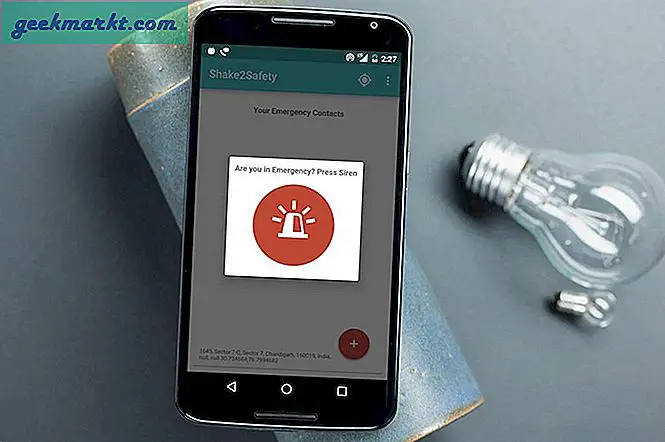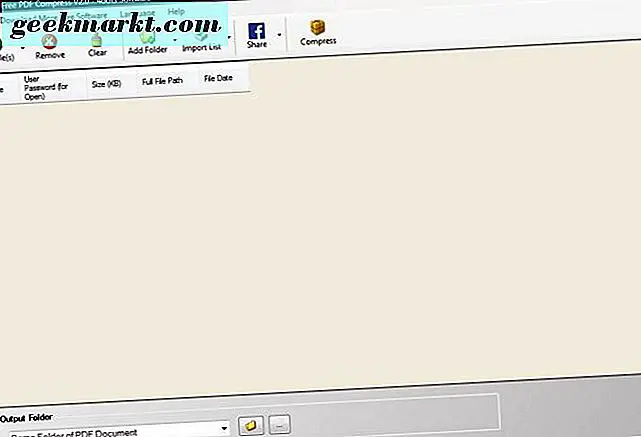Nintendo đã thực hiện một số trò chơi cổ điển cho các bàn giao tiếp khác nhau của nó. Cách tốt nhất để chơi kinh điển của Nintendo là với giả lập. Có rất nhiều trình giả lập tự do có sẵn mà bạn có thể chạy trong Windows 10 để chơi trò chơi retro từ các bảng điều khiển NES, SNES, N64 và Game Boy.
Phần mềm giả lập giao diện điều khiển là gì?
Trình giả lập là phần mềm mô phỏng phần cứng giao diện điều khiển có hiệu quả trên Windows và các nền tảng khác. Hầu hết đều dựa trên các bản sao của BIOS từ các bảng điều khiển gốc. Vì vậy, với ROM của họ, bạn có thể chơi trò chơi retro được khôi phục từ nhiều SEGA, Nintendo, Atari và Sony console. Mặc dù đã có một số cuộc tranh luận về tính hợp pháp của các trình giả lập, chúng là hợp pháp ở Hoa Kỳ miễn là chúng dựa trên các bản sao BIOS của các bảng điều khiển ngừng hoạt động và được phát triển mà không bỏ qua các khóa bị khóa.
Trình giả lập FCEUX NES
NES là một giao diện điều khiển 8 bit với một số trò chơi cổ điển. Vì vậy, có rất nhiều giả lập cho các trò chơi của giao diện điều khiển mà thậm chí còn lỗi thời hơn máy tính để bàn / máy tính xách tay sẽ hoàn toàn khôi phục. FCEUX là một trong những bạn có thể thêm vào Windows 10 từ trang này trên trang web của trình giả lập. Nhấn FCEUX 2.2.2 win32 Binary để lưu tập tin Zip của nó, sau đó bạn có thể giải nén bằng cách mở thư mục nén và chọn Extract all . Chọn đường dẫn cho thư mục được trích xuất và mở cửa sổ trình mô phỏng bên dưới từ đó.
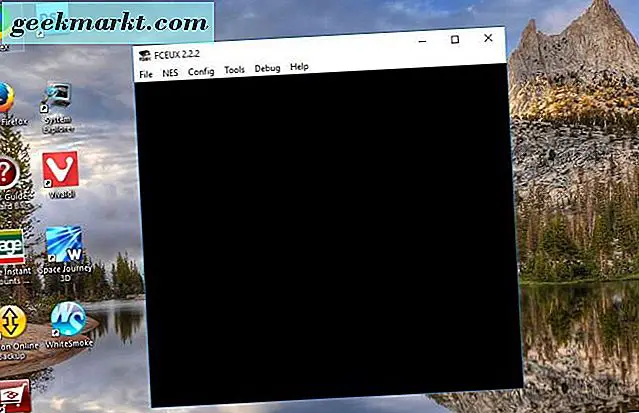
Bây giờ bạn sẽ cần một số ROM để chạy một số trò chơi trên đó. Có rất nhiều trang web mà từ đó bạn có thể lưu ROM vào Windows. Một trong số đó là ROM Hustler, bao gồm rất nhiều game retro cho nhiều console khác nhau. Bấm vào đây để mở trang web, và sau đó chọn Nintendo trên AZ của nó. Điều đó sẽ mở ra chỉ mục của ROM NES.
Tiếp theo, chọn một trò chơi được liệt kê ở đó; và nhấp vào Nhấp vào đây để tải xuống liên kết rom này. Một trang khác sẽ mở ra với liên kết tải xuống. Bấm vào đó để lưu ROM của nó vào Windows.
Bây giờ hãy mở trình mô phỏng FCEUX lần nữa và nhấp vào Tệp > Mở ROM . Sau đó chọn ROM để mở từ thư mục mà nó đã lưu vào. Nó sẽ mở trong trình mô phỏng như được hiển thị trong ảnh chụp bên dưới.
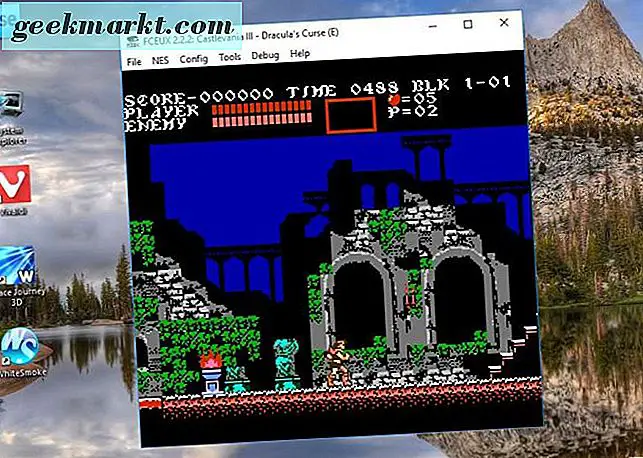
Các điều khiển mặc định để di chuyển sang trái hoặc sang phải là các phím mũi tên. Sau đó nhấn các phím D / F để nhảy và bắn. Nhấn phím I để lưu trò chơi và sau đó bạn có thể tải nó bằng cách nhấn P.
Chọn Config > Input > Configure để mở cửa sổ Gamepad từ đó bạn có thể tùy chỉnh các nút điều khiển trò chơi. Virtual Gamepad 1 trên cửa sổ đó là các điều khiển mặc định. Nhấp vào các nút ở đó và nhấn các phím bàn phím t0 để cấu hình lại chúng.
Chọn Config > Video để mở cửa sổ bên dưới. Điều đó bao gồm các cài đặt video khác nhau cho trò chơi. Ví dụ: bạn có thể nhấp vào hộp kiểm Toàn màn hình để chạy các trò chơi ở chế độ toàn màn hình mà không cần nhấn phím nóng Alt + Enter.
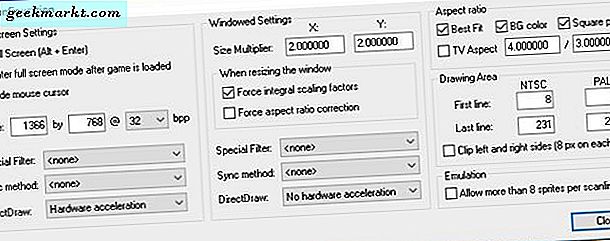
Trình giả lập SNES9x
SNES9x là một trình giả lập mà bạn có thể chơi trò chơi Nintendo SNES với. Mở trang này và nhấp vào Win 32-bit hoặc Win 64-bit để lưu thư mục Zip của nó. Khi bạn đã làm điều đó, bạn có thể trích xuất nén SNES9x Zip giống như một FCEUX. Mở cửa sổ trình giả lập bên dưới từ thư mục đã giải nén.
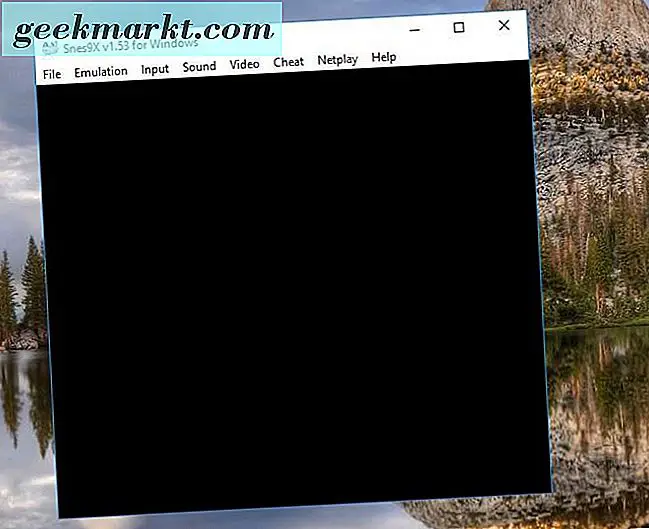
Bạn cũng có thể tải trò chơi cho trình mô phỏng này từ ROM Hustler giống hệt với FCEUX, ngoại trừ bạn bấm Super Nintendo trên trang chủ. Sau đó, khi bạn đã lưu một vài ROM, hãy nhấp vào Tệp > Tải Trò chơi để mở chúng trong trình mô phỏng.

Chọn Input > Input Configuration để mở cửa sổ ngay bên dưới. Điều đó cho bạn biết cấu hình mặc định cho trình mô phỏng là gì. Ngoài ra, bạn cũng có thể tùy chỉnh nó bằng cách chọn một khóa ở đó và nhấn một thay thế.
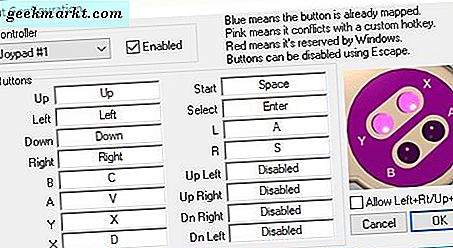
Để chuyển sang chế độ toàn màn hình, bạn có thể nhấp vào Video > Cấu hình hiển thị để mở cửa sổ bên dưới. Chọn tùy chọn Toàn màn hình từ đó. Sau đó nhấn OK để đóng cửa sổ và áp dụng các thiết lập.
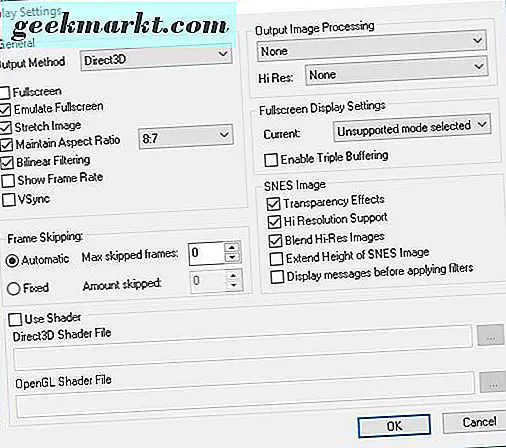
Bộ giả lập trò chơi VBA-M
Các VBA-M, nếu không VisualBoyAdvance, là giả lập của sự lựa chọn cho người hâm mộ Game Boy. Đó là phần lớn bởi vì nó là một Game Boy, Game Boy Color và Game Boy Advance được gói gọn thành một. Lưu tệp Rar của phần mềm vào Windows 10 bằng cách nhấp vào Tải xuống tệp trên trang này. Sau đó giải nén Rar bằng tiện ích 7-Zip miễn phí. Mở thư mục giải nén và nhấp vào VisualBoyAdvance để khởi chạy trình mô phỏng.
Truy cập trang ROM Hustler để lưu một số ROM như trước đây. Nhấp vào Gameboy / Color hoặc Gameboy Advance trên trang chủ để mở các chỉ mục trò chơi. Khi bạn đã lưu một số ROM, hãy nhấp vào Tệp trong cửa sổ VisualBoyAdvance và chọn Mở GB, Mở GBC hoặc Mở GBA để chạy một Game Boy, GB Color hoặc GB Advance ROM. Sau đó chọn một ROM đã lưu để mở nó trong trình giả lập như dưới đây.

Bạn có thể mở cấu hình bảng điều khiển bằng cách chọn Tùy chọn > Đầu vào và Cấu hình 1 . Điều đó sẽ mở cửa sổ điều khiển trò chơi ngay bên dưới. Ở đó bạn có thể cấu hình joypad bằng cách nhấn các phím thay thế trong các hộp văn bản.
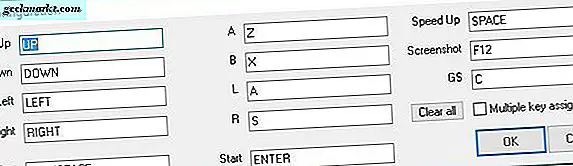
Thêm một chút màu sắc cho các ROM Game Boy màu đen và trắng bằng cách nhấp vào Options > Gameboy > Colors . Sau đó nhấp vào hộp Background and Sprite trên cửa sổ ngay bên dưới. Điều đó mở ra một bảng màu mà từ đó bạn có thể chọn nhiều màu hơn cho các trò chơi.
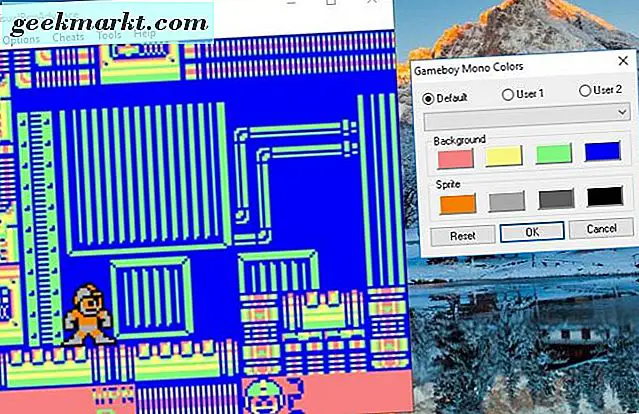
Chế độ cửa sổ mặc định có thể sẽ có màn hình lớn hơn so với các trò chơi gốc. Tuy nhiên, bạn vẫn có thể chuyển sang chế độ toàn màn hình bằng cách chọn Tùy chọn > Video > Toàn màn hình . Sau đó chọn tùy chọn độ phân giải từ menu con.
Trình giả lập Project64 N64
Bạn có thể chơi trò chơi Nintendo 3D với trình giả lập Project64. Điều đó có hiệu quả phục hồi các trò chơi N64 trong Windows. Mở trang web này, và sau đó nhấn nút Get Project64 để lưu tập tin cài đặt của nó. Mở thiết lập để thêm phần mềm vào Windows 10 và chạy nó.
Nhấp vào Nintendo 64 trên trang web Hustler ROM để mở một chỉ mục của ROM cho trình mô phỏng. Lưu một vài trong số đó vào thư mục Project64 của bạn. Sau đó nhấn File > Open ROM trong cửa sổ trình giả lập, và chọn ROM để phát.

Để kiểm tra sơ đồ điều khiển trò chơi, hãy nhấp vào Tùy chọn trên thanh menu và chọn Configure Controller Plugin . Điều đó sẽ mở ra một cửa sổ Configure Input. Nhấp vào các hộp kiểm nhỏ cho các nút của trò chơi và sau đó nhấn một phím thay thế để tùy chỉnh các điều khiển trò chơi.
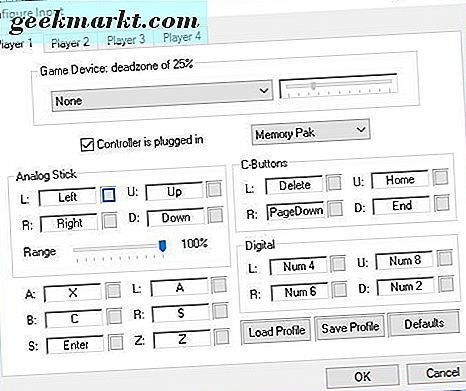
Cài đặt Toàn màn hình nằm trên menu Tùy chọn . Hoặc bạn có thể nhấn Alt + Enter để chuyển sang chế độ toàn màn hình. Ngoài ra còn có một tải ROM đi đến tùy chọn toàn màn hình trên cửa sổ Settings. Nhấn Ctrl + T để mở cửa sổ đó và nhấp vào tab Tùy chọn để chọn nó.
Đó là bốn trình giả lập tuyệt vời để chơi game Nintendo cổ điển. Với những người bạn có thể chơi một số trong những trò chơi lớn nhất như Ocarina of Time, Mario 64, A Liên kết đến quá khứ, Tetris, Super Mario Bros, Metroid và hơn thế nữa.